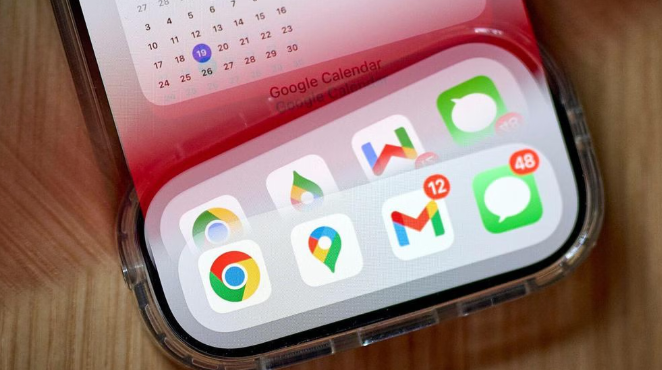详情介绍
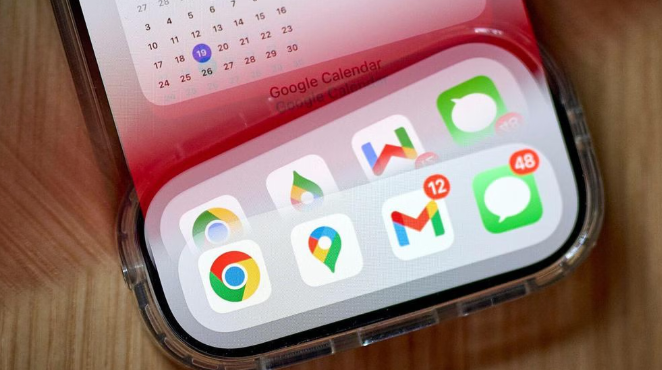
Google Chrome网页卡顿是可以通过GPU优化的,以下是具体的操作步骤和原理:
1. 启用硬件加速功能:点击浏览器右上角的三个点,选择“设置”,在设置页面中,找到“高级”选项并展开,然后在“系统”部分,将“使用硬件加速模式(如果可用)”的开关打开。这样Chrome就会尝试利用电脑的GPU来处理图形和动画等任务,减轻CPU的负担,从而提高网页的渲染速度,减少卡顿现象。
2. 更新显卡驱动:访问显卡制造商的官方网站,如NVIDIA、AMD或Intel等,下载并安装最新的显卡驱动程序。新的驱动版本通常会包含对性能的优化和对新硬件的支持,能够更好地发挥GPU的性能,使Chrome在处理网页时更加流畅。
3. 调整GPU设置:在Chrome的地址栏输入`chrome://settings/system`并回车,进入系统设置页面。在这里可以查看和管理与GPU相关的设置,如“硬件加速渲染模式”等,根据电脑的配置和使用需求进行适当的调整。
4. 关闭不必要的后台程序和扩展:按下`Ctrl+Shift+Esc`组合键打开任务管理器,在“进程”选项卡中,找到并结束那些占用CPU或内存较高且暂时不需要的程序。同时,在Chrome的“扩展程序”页面中,禁用或删除一些不常用或可能会影响性能的扩展插件,以释放系统资源,让GPU能够更高效地处理网页内容。
5. 优化网页设置:在Chrome的设置中,找到“隐私和安全”下的“网站设置”,可以针对特定的网站进行GPU相关的优化设置,如调整图像质量、禁用某些网站的JavaScript动画等,以减少网页对这些资源的消耗,从而降低卡顿的可能性。